So löschen Sie Windows 10 und senden Sie Windows 8 zurück.1 oder 7 nach dem Aktualisieren

- 3257
- 125
- Kayra Caspers
Wenn Sie auf Windows 10 aktualisiert werden und festgestellt haben, dass es nicht zu Ihnen passt oder auf andere Probleme gestoßen ist. Machen Sie einen Rollback mit Windows 10. Sie können dies auf verschiedene Weise tun.
Nach der Aktualisierung werden alle Dateien Ihres alten Betriebssystems im Windows -Ordner gespeichert.Alt, das früher manuell entfernt wurde, wird jedoch diesmal automatisch in einem Monat gelöscht (dh wenn Sie vor mehr als einem Monat aktualisiert werden, wird es nicht funktionieren, Windows 10 zu entfernen). Das System wurde auch im System für den Rollback nach dem Update angezeigt und für jeden Neuling einfach zu bedienen.
Beachten Sie, dass, wenn Sie den obigen Ordner manuell entfernen, die folgende Art und Weise, zu Windows 8 zurückzukehren.1 oder 7 funktioniert nicht. Eine mögliche Option für Aktionen in diesem Fall bei Vorhandensein des Bildes der Wiederherstellung des Herstellers - um die Computer -Rückkehr in seinen ursprünglichen Zustand zu starten (andere Optionen werden im letzten Abschnitt der Anweisungen beschrieben).
Rollback mit Windows 10 zum vorherigen Betriebssystem
Um die Funktion zu verwenden, klicken Sie auf das Benachrichtigungssymbol auf der rechten Seite der Taskleiste und klicken Sie auf "Alle Parameter".

Wählen Sie im geöffneten Einstellungsfenster das Element "Aktualisieren und Sicherheit" und dann - "Wiederherstellung".
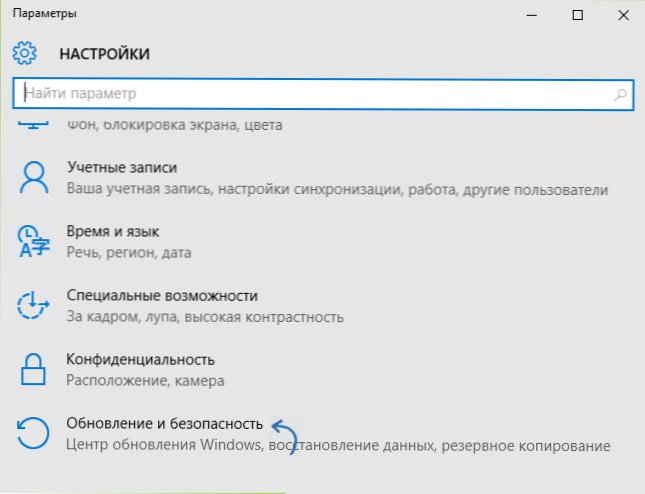
Der letzte Schritt besteht.1 "oder" Zurück zu Windows 7 ". Gleichzeitig werden Sie aufgefordert, die Ursache des Rollbacks (wählen Sie eine) anzugeben, wonach Windows 10 gelöscht wird, und Sie werden zu Ihrer vorherigen Version des Betriebssystems mit allen Programmen und Benutzerdateien zurückkehren (das heißt Dies ist kein Zurücksetzen auf das Bild des Herstellers).
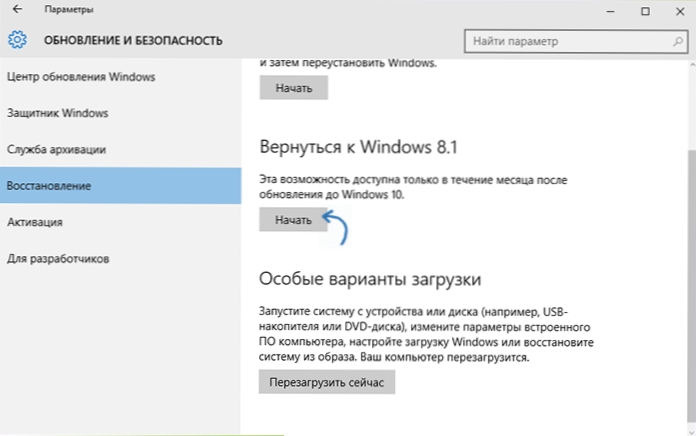
Rollback mit Windows 10 Rollback -Dienstprogramm
Einige Benutzer, die beschlossen, Windows 10 zu löschen und Windows 7 oder 8 zurückzugeben.Der alte Rollback tritt immer noch nicht auf - manchmal gibt es einfach kein gewünscht.
In diesem Fall können Sie das NeoSmart Windows 10 Rollback -Dienstprogramm für Rollback -Dienstprogramme auf der Grundlage ihres eigenen Produkts zur einfachen Wiederherstellung ausprobieren. Das Dienstprogramm ist ein ISO -Boot -Image (200 MB), wenn Sie geladen werden (nach zuvor aufgenommenen Festplatten oder Flash -Laufwerk) werden Sie ein Wiederherstellungsmenü sehen, in dem:
- Wählen Sie auf dem ersten Bildschirm automatisierte Reparatur
- Wählen Sie in der zweiten Auswahl das System, das zurückgegeben werden muss (wenn möglich wird es angezeigt) und klicken Sie auf die Rollback -Schaltfläche.
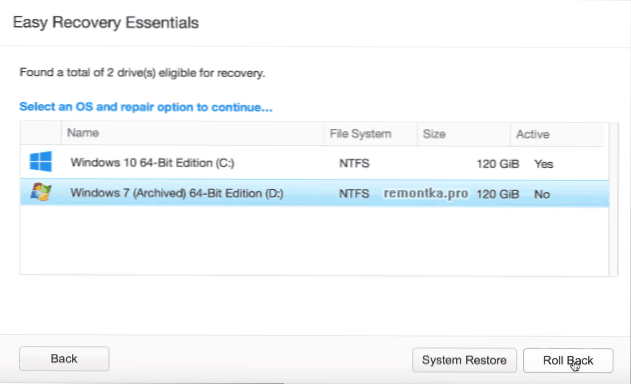
Sie können das Bild mit jedem Festplattenaufzeichnungsprogramm auf die Festplatte schreiben und ein Lade -Flash -Laufwerk erstellen, bietet der Entwickler einen eigenen USB -Ersteller Lite -Dienstprogramm, der auf seiner Website verfügbar ist Neosmart.Net/USBCreator/ Im virustotalen Versorgungsunternehmen gibt jedoch zwei Warnungen aus (die im Allgemeinen nicht beängstigend ist, normalerweise in solchen Mengen - falsche Triggles). Wenn Sie Angst haben, können Sie das Bild mit Ultraiso oder WinsetUpFromusB auf das USB -Flash -Laufwerk schreiben (im letzteren Fall wählen Sie das Feld grub4dos aus).
Auch bei der Verwendung des Dienstprogramms werden eine Sicherungskopie des aktuellen Windows 10 -Systems erstellt. Wenn also etwas schief geht, können Sie es mit der Hilfe zurückgeben "alles wie es war".
Sie können Windows 10 Rollback -Dienstprogramm von der offiziellen Seite https: // neosmart herunterladen.Net/ win10Rollback/ (beim Laden fordern sie, eine E-Mail und einen Namen einzugeben, aber es gibt keinen Scheck).
Handbuch Windows 10 unter Windows 7 und 8 (oder 8.1)
Wenn Ihnen keiner der Wege geholfen hat und nach dem Update auf Windows 10 weniger als 30 Tage vergangen sind, können Sie die folgenden Möglichkeiten tun:
- Verstehen Sie die Werkseinstellungen mit automatischer Neuinstallation von Windows 7 und Windows 8, wenn Sie ein verstecktes Bild der Wiederherstellung auf einem Computer oder Laptop haben. Lesen Sie mehr: So lassen Sie einen Laptop für Werkseinstellungen fallen (eignet sich auch für MarkenpCs und Monoblocks mit einem vor -stillenden Betriebssystem).
- Führen Sie unabhängig eine saubere Installation des Systems durch, wenn Sie seinen Schlüssel kennen oder es in UEFI ist (für Geräte mit 8-CU und höher). Sie können den Schlüssel "genäht" in UEFI (BIOS) mit dem ShowKeyplus-Programm im Abschnitt OEM-Key ansehen (ich habe mehr in dem Artikel geschrieben, wie der Schlüssel zum installierten Windows 10 herausgefunden wird). Gleichzeitig müssen Sie das Original -Windows -Bild in der richtigen Version herunterladen (zu Hause, professionell, für eine Sprache usw. zur Neuinstallation.D.), dann können Sie dies so tun: So laden Sie Originalbilder einer jeder Version von Windows herunter.
Nach den offiziellen Informationen von Microsoft sind Ihre Windows 7- und 8-Lizenzen nach 30 Tagen von 10-kI endlich für das neue Betriebssystem „behoben“. T.e. Nach 30 Tagen sollten sie nicht aktiviert werden. Aber: Ich persönlich wurde von mir nicht verifiziert (und manchmal kommt es vor, dass offizielle Informationen nicht vollständig mit der Realität übereinstimmen). Wenn plötzlich einer der Leser Erfahrung hatte, teilen Sie bitte die Kommentare mit.
Im Allgemeinen würde ich empfehlen, unter Windows 10 zu bleiben - das System ist natürlich nicht perfekt, sondern am Tag seiner Veröffentlichung deutlich besser als 8. Und um bestimmte Probleme zu lösen, die zu diesem Zeitpunkt auftreten können, lohnt es sich, nach Optionen im Internet zu suchen und gleichzeitig auf offizielle Websites von Computern und Geräteherstellern zu gehen, um Treiber für Windows 10 zu finden.

